N03050153智能仪器设计实验指导书.docx
《N03050153智能仪器设计实验指导书.docx》由会员分享,可在线阅读,更多相关《N03050153智能仪器设计实验指导书.docx(14页珍藏版)》请在冰点文库上搜索。
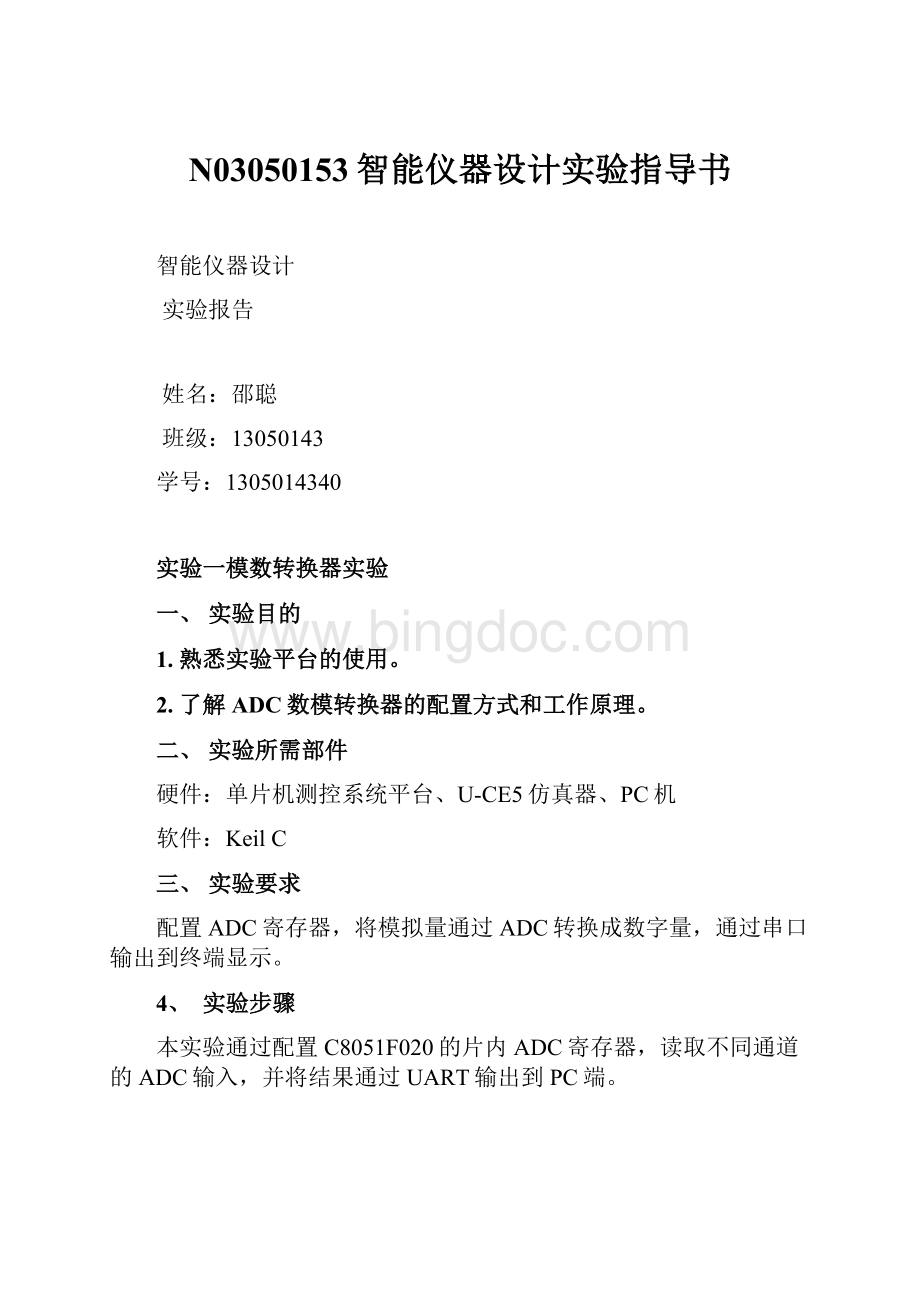
N03050153智能仪器设计实验指导书
智能仪器设计
实验报告
姓名:
邵聪
班级:
13050143
学号:
1305014340
实验一模数转换器实验
一、实验目的
1.熟悉实验平台的使用。
2.了解ADC数模转换器的配置方式和工作原理。
二、实验所需部件
硬件:
单片机测控系统平台、U-CE5仿真器、PC机
软件:
KeilC
三、实验要求
配置ADC寄存器,将模拟量通过ADC转换成数字量,通过串口输出到终端显示。
4、实验步骤
本实验通过配置C8051F020的片内ADC寄存器,读取不同通道的ADC输入,并将结果通过UART输出到PC端。
1.程序流程
(1)关闭C8051F020内部看门狗。
(2)初始化系统时钟。
(3)初始化交叉开关寄存器配置,使能UART0。
(4)初始化系统GPIO配置,配置UART0输出管脚的输出方式。
(5)初始化UART0寄存器配置
(6)初始化ADC0寄存器配置
(7)读取ADC0采样数据
(8)将ADC0采样数据经串口输出到PC端
(9)修改ADC0采样通道,重复进行(6)~(8)步操作。
2.关键代码示例
ADC0寄存器配置示例如下
读ADC0采样数据示例如下
3.硬件相关设置
(1)先将U-CE5仿真器的JTAG端口与核心板连接,然后将U-CE5仿真器的USB端口与PC机的USB端口连接。
(2)将单片机测控系统平台的串口与计算机串口相连。
(3)单片机测控系统平台插入电源,给系统上电。
4.操作步骤
(1)打开KeilC开发环境,点击Project->OpenProject打开“\unit-test\ADC”目录中的“adc.Uv2”文件。
(2)连接仿真器和PC,给开发板上电。
(3)点击Project->Buildtarget(或快捷键
),编译整个工程。
(4)点击Debug->Start/StopDebugSession,连接仿真器与单片机测控系统平台。
(5)打开串口终端,按照下图配置串口
点击Debug->Run(或快捷键
),运行测试程序。
可以在串口终端看到各通道AD采集结果。
5、实验结果
实验二键盘控制实验
一、实验目的
1.熟悉实验平台的使用。
2.属性C8051F020片上SMBus总线的使用
3.了解数码管驱动及键盘控制芯片CH452的特点和工作原理。
4.掌握CH452如何控制键盘。
二、实验所需部件
硬件:
单片机测控系统平台、U-CE5仿真器、PC机
软件:
KeilC
三、实验要求
了解控制芯片CH452的工作原理,通过读取按键信息,控制其对应在数码管的显示。
四、实验步骤
本实验通过C8051F020的SMBus总线控制底板的CH452,进一步控制底板上的LED数码管输出特定字符,达到控制数码管显示的目的。
1.程序流程
(1)关闭C8051F020内部看门狗。
(2)初始化系统时钟。
(3)初始化交叉开关配置,使能SMBus。
(4)初始化系统GPIO配置,配置SMBus管脚(P0.6、P0.7)的输出方式。
(5)初始化CH452的寄存器配置
(6)读CH452键盘输入寄存器
(7)将键盘输入的键值解码,并用CH452数码管显示
2.关键代码示例
参考数码管显示实验。
3.硬件相关设置
(1)先将U-CE5仿真器的JTAG端口与核心板连接,然后将U-CE5仿真器的USB端口与PC机的USB端口连接。
(2)单片机测控系统平台插入电源,给系统上电。
4.操作步骤
(1)打开KeilC开发环境,点击Project->OpenProject打开“\unit-test\ch452_key”目录中的“ch452.Uv2”文件。
(2)连接仿真器和PC,给开发板上电。
(3)点击Project->Buildtarget(或快捷键
),编译整个工程。
(4)点击Debug->Start/StopDebugSession,连接仿真器与单片机测控系统平台。
(5)点击Debug->Run(或快捷键
),运行测试程序。
(6)点击键盘,键盘的扫描码会显示在数码管上。
五、实验结果
实验三LCD液晶显示实验
一、实验目的
1.熟悉实验平台的使用。
2.了解LCD液晶的特点和工作原理。
3.掌握如何在LCD液晶上显示图形和文字。
二、实验所需部件
硬件:
单片机测控系统平台、U-CE5仿真器、PC机
软件:
KeilC
三、实验要求
了解LCD液晶的工作原理,通过配置其寄存器,掌握如何在LCD液晶上显示图像和文字。
四、实验步骤
本实验通过C8051F020的EMIF接口对LCD液晶模块进行操作,LCD液晶模块的数据、命令地址以及背光管脚的控制是经过CPLD进行分配的。
1.CPLD资源分配
(1)LCD控制/数据地址译码
名称
物理地址
说明
pLCD_DATA
0xc840
LCD的数据地址
pLCD_COMMD
0xc800
LCD的命令地址
(2)LCD复位/背光控制寄存器使用控制寄存器1
访问地址:
0xD0c0
BIT
D0
D1
D2
D3
D4
D5
D6
D7
功能
LCD_RSTn
CH376_RST
X
UART_RST
IrDA_SD
EN_485
LCD_Backlight
BEEPn
LCD_RSTn:
LCD复位,低有效
LCD_Backlight:
LCD背光控制,高电平,开背光;低电平,关背光
2.程序流程
(1)关闭C8051F020内部看门狗。
(2)初始化系统时钟。
(3)初始化系统GPIO配置,配置EMIF管脚输出方式。
(4)初始化EMIF寄存器配置
(5)选通CPLD并设置CPLD默认状态
(6)点亮LCD背光并初始化LCD模块
(7)在LCD上显示字符
3.关键代码示例
字符显示示例如下
其中dictionary_char是保存英文字符的字模数据。
4.硬件相关设置
(1)先将U-CE5仿真器的JTAG端口与核心板连接,然后将U-CE5仿真器的USB端口与PC机的USB端口连接。
(2)单片机测控系统平台插入电源,给系统上电。
5.操作步骤
(1)打开KeilC开发环境,点击Project->OpenProject打开“\unit-test\lcd”目录中的“lcd_test.Uv2”文件。
(2)连接仿真器和PC,给开发板上电。
(3)点击Project->Buildtarget(或快捷键
),编译整个工程。
(4)点击Debug->Start/StopDebugSession,连接仿真器与单片机测控系统平台。
(5)点击Debug->Run(或快捷键
),运行测试程序。
可以看到LCD显示“LCDTEST”字样。
五、实验结果
实验四扩展RS232总线实验
一、实验目的
1.熟悉实验平台的使用。
2.了解串行端口RS232的特点和工作原理。
3.掌握各串行端口如何进行的通信。
二、实验所需部件
硬件:
2台单片机测控系统平台、U-CE5仿真器、PC机
软件:
KeilC
三、实验要求
了解tl16c554-RS232扩展串口单元各自的特点和工作原理,通过配置其寄存器,掌握如何进行扩展串口通信。
四、实验步骤
本实验通过C8051F020的EMIF外部总线控制TL16C554扩展串口芯片,使用TL16C554扩展的RS232串口进行通信,并通过片上UART0接到PC端进行显示。
1.CPLD资源分配
TL16C554的扩展串口CS使能是由CPLD译码实现的,各扩展串口使能地址如下
名称
物理地址
说明
pUART_CSAn
0xc000
UART的CSA使能地址
pUART_CSBn
0xc040
UART的CSB使能地址
pUART_CSCn
0xc080
UART的CSC使能地址
pUART_CSDn
0xc0c0
UART的CSD使能地址
本系统扩展RS232串口对应TL16C554的UARTC端,对扩展RS232串口的操作寄存器基地址为0xc080。
TL16C554的复位通过控制寄存器1控制。
控制寄存器1的寄存器说明如下
控制寄存器1(只写)
访问地址:
0xD0c0
BIT
D0
D1
D2
D3
D4
D5
D6
D7
功能
LCD_RSTn
CH376_RST
X
UART_RST
IrDA_SD
EN_485
LCD_Backlight
BEEPn
UART_RST:
UART复位,高有效
2.程序流程
(1)关闭C8051F020内部看门狗。
(2)初始化系统时钟。
(3)初始化交叉开关配置,使能UART0。
(4)初始化系统GPIO配置,配置EMIF管脚输出状态,配置UART0管脚输出状态。
(5)初始化EMIF配置。
(6)初始化UART0配置。
(7)选通CPLD并设置CPLD默认状态。
(8)复位并初始化TL16C554的通道C寄存器配置。
(9)从PC串口终端读键盘输入并将其经过发送平台的扩展RS232发送出去,在接收平台的RS232扩展串口接收到数据之后,将该数据经片上UART0发送到PC,并在PC终端显示。
3.关键代码示例
串口收发逻辑示例如下
4.硬件相关设置
(1)先将U-CE5仿真器的JTAG端口与核心板连接,然后将U-CE5仿真器的USB端口与PC机的USB端口连接。
(2)连接2台单片机测控系统平台tl16c554扩展的rs232串口。
(3)连接每台单片机测控系统平台的串口端与计算机的串口端。
(4)单片机测控系统平台插入5V电源,给系统上电。
5.操作步骤
(1)打开KeilC开发环境,点击Project->OpenProject打开“\unit-test\tl16c554\232”目录中的“tl16c554.Uv2”文件。
(2)连接仿真器和PC,给开发板上电。
(3)点击Project->Buildtarget(或快捷键
),编译整个工程。
(4)点击Debug->Start/StopDebugSession,连接仿真器与单片机测控系统平台。
(5)打开串口终端,按照下图配置串口
(6)点击Debug->Run(或快捷键
),运行测试程序。
在两台平台的任意一台片上串口输入数据,在另外一台串口会显示接收到的字符,因为是全双工的,所以两台平台同时收发不受影响。
(7)